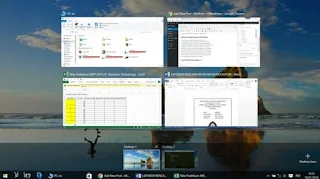Cara menggunakan virtual desktop Windows 10
By: Johan Supriyanto, S.Kom. - September 29, 2016
Cara menggunakan virtual desktop Windows 10 - Di dalam dunia sistem operasi komputer virtual desktop bukanlah suatu hal yang baru. Tetapi untuk windows, ini merupakan sebuah hal yang baru dikenalkan di windows 10. Ngomong-ngomong diantara kalian apakah ada yang belum tahu apa itu virtual desktop?
Penjelasan singkatnya, yang dimaksud virtual desktop yaitu fitur yang membuat seolah-olah komputer memiliki banyak desktop. Beberapa aplikasi dan program dapat dipisah dalam beberapa desktop sesuai yang kita butuhkan. Dengan begitu, maka tampilan desktop akan terlihat lebih teratur dan rapi. Di bawah ini adalah tips-tips yang perlu diketahui dalam pemakaian virtual desktop.
Cara Membuat Desktop Baru
Untuk dapat membuat desktop baru adalah dengan cara membuka task view pada bagian kiri taskbar. Dengan cara ini kita dapat membuat banyak sekali desktop sesuai yang kita inginkan.
Penjelasan singkatnya, yang dimaksud virtual desktop yaitu fitur yang membuat seolah-olah komputer memiliki banyak desktop. Beberapa aplikasi dan program dapat dipisah dalam beberapa desktop sesuai yang kita butuhkan. Dengan begitu, maka tampilan desktop akan terlihat lebih teratur dan rapi. Di bawah ini adalah tips-tips yang perlu diketahui dalam pemakaian virtual desktop.
Cara Membuat Desktop Baru
Untuk dapat membuat desktop baru adalah dengan cara membuka task view pada bagian kiri taskbar. Dengan cara ini kita dapat membuat banyak sekali desktop sesuai yang kita inginkan.
Setelah task view terbuka, maka langkah selanjutnya untuk membuat desktop baru kita klik New Desktop. Desktop yang baru secara default masih kosong. Dengan cara drag and drop kita dapat membuka aplikasi baru atau dapat memindahkan aplikasi yang telah terbuka dari desktop lain
Mengelompokan aplikasi Sesuai Kebutuhan
Fungsi penting dari Virtual Desktop yaitu untuk mengelompokan aplikasi supaya desktop terlihat lebih rapi. Sesudah membuka desktop baru, kita sebaiknya mengelompokannya berdasarkan keperluan. Sebagai contoh kita sedang mengerjakan tugas-tugas kuliah/ sekolah dalam sebuah desktop. Program yang terbuka yaitu Microsoft Word, Microsoft Excel, google Chrome, Windows Explorer, dan ada beberapa game. Beberapa game tersebut dapat kita pisahkan ke desktop terpisah. Dengan begitu maka semua program tetap terbuka dan dalam satu desktop kita dapat mengerjakan satu jenis pekerjaan saja.
Perlu di Ingat kalau mereka memerlukan ruang Memori
Virtua Desktop pada dasarnya hanya mengelompokan aplikasi tertentu ke desktop tertentu, dan ini akan memberikan efek pada memori RAM. Bisa dibilang kalau itu sama halnya dengan membuka seluruh aplikasi dalam satu desktop. Untuk itu manfaatkan saja fitur ini untuk membuka program dan aplikasi yang memang diperlukan saja, terlebih jika RAM pada komputer anda kecil.
Tutup Aplikasi dan Desktopnya
Apabila telah selesai, tutuplah terlebih dahulu semua aplikasi di setiap desktop kemudian tutup desktopnya. Sebetulnya tidak ada masalah jika langsung menutup desktopnya. Tetapi jika desktopnya langsung ditutup, maka aplikasi yang terdapat di dalam desktop yang dihapus tadi akan masuk ke dalam desktop lainnya. Pada desktop yang ingin ditutup anda klik tanda X.
Itulah sedikit yang dapat kami bagikan tentang cara menggunakan virtual desktop, semoga dapat menambah pengetahuan kita.